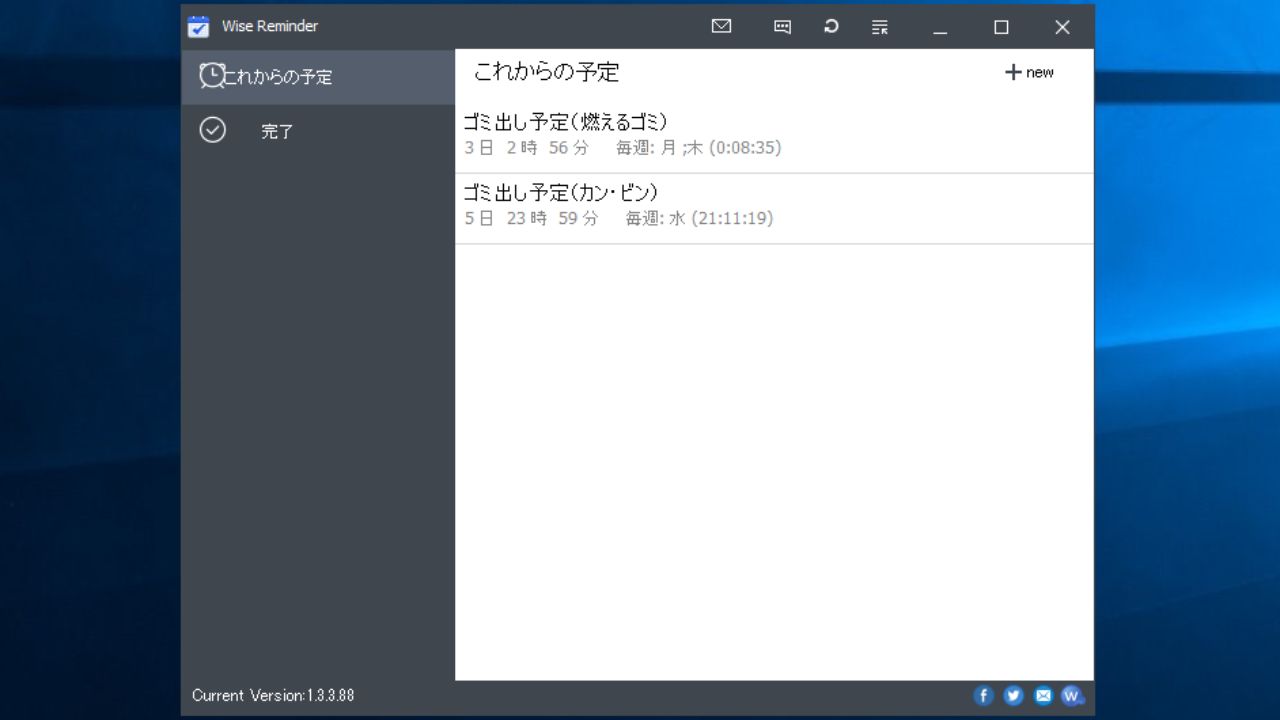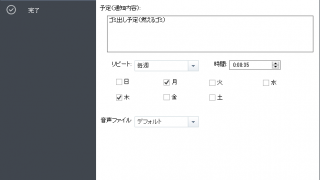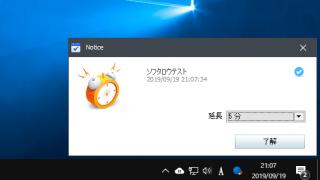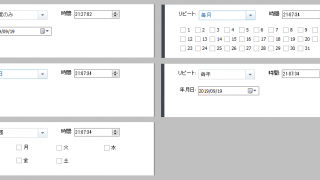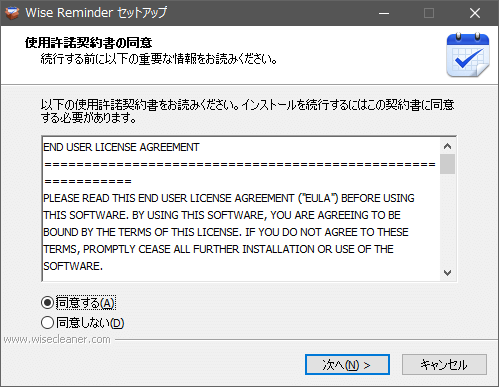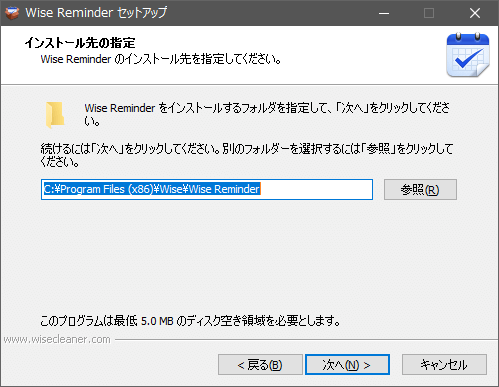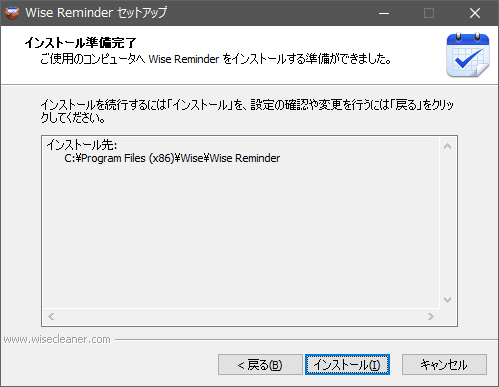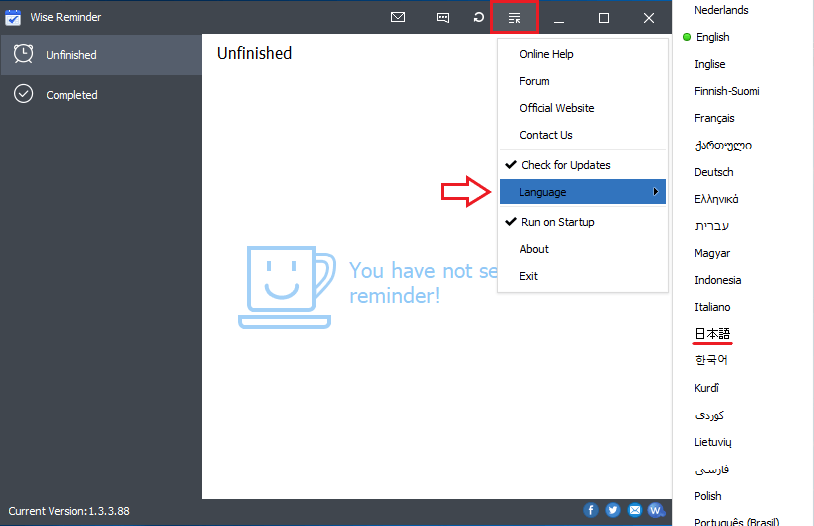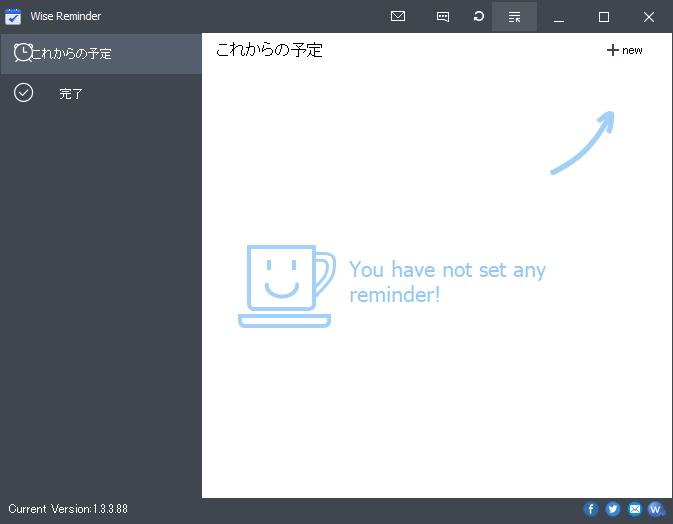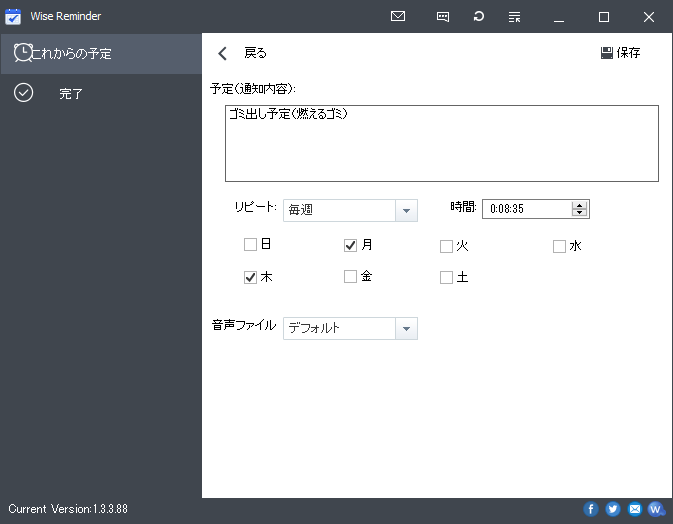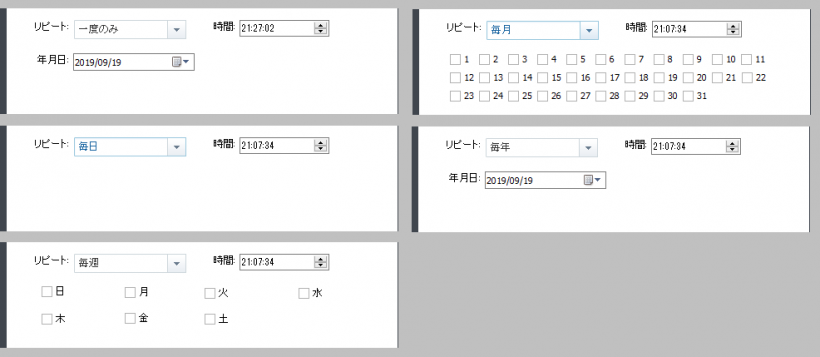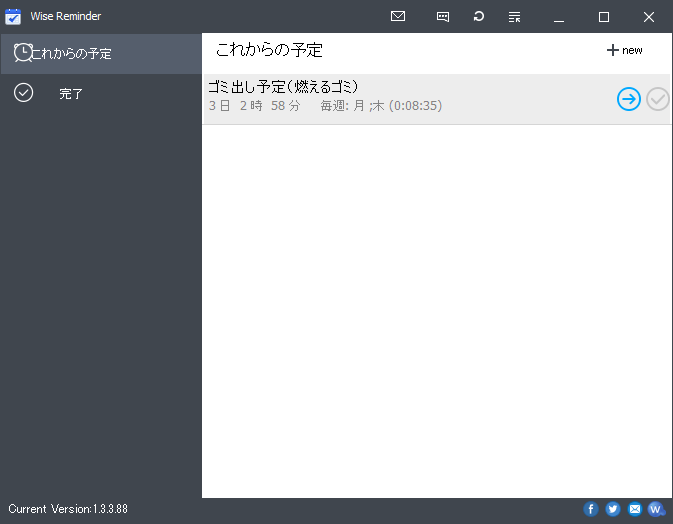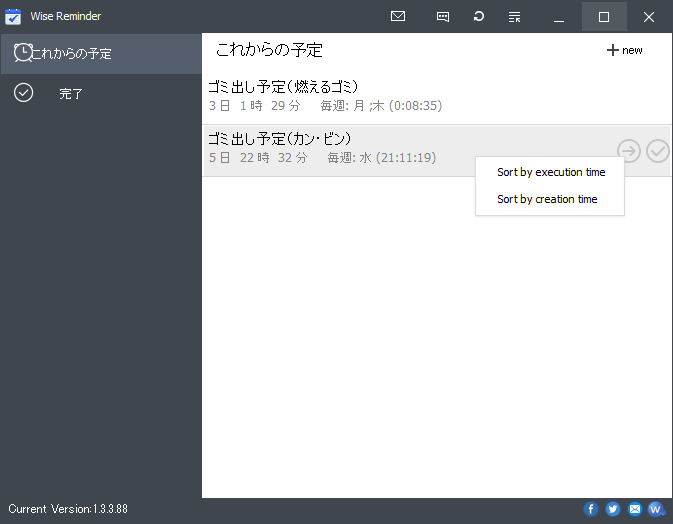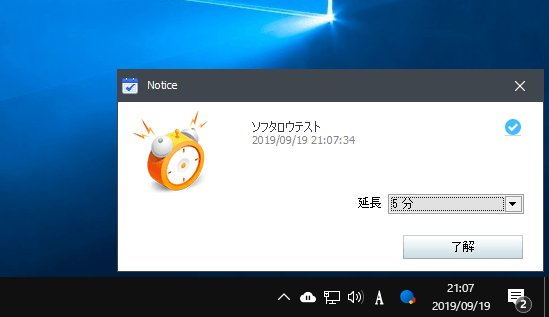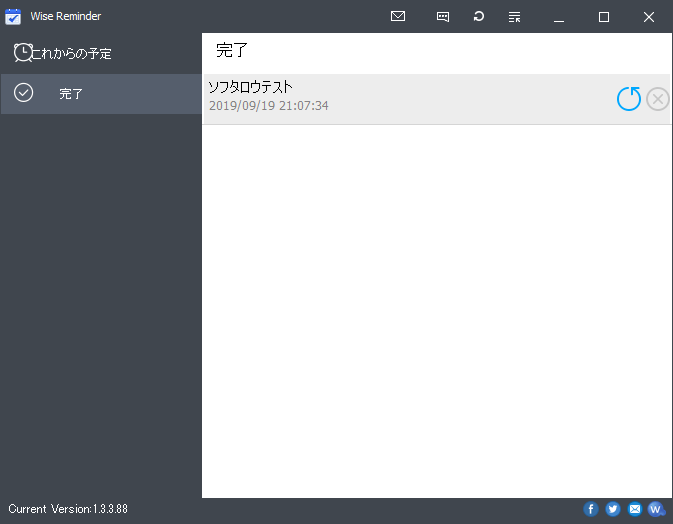説明機能仕様ダウンロード画像使い方
毎日のタスクや大事な用事を忘れないようにするためのツール

タスクや予定などを忘れないように、指定した日時に通知を表示するリマインダーツール。リマインダーを指定した日時にスケジュールして、重要な用事や日々のタスク、予定などのリストを効率的に管理することができます。
Wise Reminder の概要
Wise Reminder は「指定した日時に通知を表示する」だけのシンプルなツールですが、大事な用事や予定、記念日などを忘れないようにするためにとても役に立ちます。例えば「○時に△さんに連絡する」「□月×日から変更される」といったような仕事のタスクや、「○曜日はゴミ出し」「▲日は△でセール」のような生活上の用事を忘れず行うために通知を表示します。
好みの通知内容と日時を設定できる
表示するメッセージは好みのメッセージを入力可能で、通知のリマインダーは「一度」だけまたは「毎日」「毎週」「毎月」「毎年」定期的に表示するように設定できます。もちろんすべての条件で時刻が設定できます。
通知時には音を鳴らしたり逆にミュートすることができ、好みの音声ファイルを再生することもできます。
スケジュールの管理
作成したリマインダーは「これからの予定」画面にリストされ、実行順または作成順に並べ替えることができます。完了したリマインダーは「完了」画面に移動し、再登録または削除ができます。
日々のタスクや大事な仕事を忘れないようにするためのツール
Wise Reminder は効率的な方法でタスクを整理することができるツールで、毎日忙しいスケジュールを持っているユーザーに役に立ちます。日常の仕事、記念日、用事などを忘れないようにするのをサポートします。
機能
- 指定した日時に通知を表示
- カスタムメッセージを表示
- リマインターオプション(一度・毎日・毎週・毎月・毎年)
- 音声オプション(ミュート・デフォルト・カスタム)
仕様
価格:無料
動作環境:Windows XP|Vista|7|8|8.1|10|11
使用言語:日本語ほかマルチ言語
最終更新日:
4年前 (2020/02/11)
ダウンロード数:335
使い方
インストール方法
- インストーラを実行すると、セットアップウィザードが始まり使用許諾契約書が表示されます。「同意する」を選択し[次へ]をクリックして進みます。
- インストール先の設定画面です。変更しない場合はなにもせず[次へ]をクリック。
- インストールの準備ができました。[インストール]ボタンをクリックするとインストールを開始します。
- インストールが完了しました。[完了]をクリックしてセットアップウィザードを閉じます。
言語の変更(日本語化)
- 日本語で表示されない場合はメニューの「Language」から「日本語」を選択してください。
リマインダーを設定する
1.新しいリマインダーを作成する
- Wise Reminder を開いたら、右上の「+New」をクリックします。
・Wise Reminder はタスクトレイに常駐します。プログラムを終了すると通知を表示しないので注意しましょう。
2.リマインダーを設定する
- 設定画面です。「予定(通知内容)」に表示するメッセージを入力し、「リピート」で通知する頻度やスケジュールを設定します。
- 「音声ファイル」から、通知時に鳴らす音を「ミュート(無音)」「デフォルト(デフォルトの音声を鳴らす)」「カスタム(好みの音声ファイルを使う)」から選択できます。
- 設定が完了したら右上の「保存」をクリックします。
- 以下のリピート設定が利用できます。
3.作成完了後
- リマインダーの作成が完了するとメイン画面の「これからの予定」に表示されます。
- 右の(→)をクリックすると作成したリマインダーの確認と変更ができます。(チェックマーク)をクリックするとリマインダーを完了済にします。
・リマインダーの項目には、通知するまでの残り時間と設定内容が表示されます。
- 右クリックメニューから項目の順序の並べ替えができます。
・Sort by execution time:実行時間で並べ替える
・Sort by creation time:作成時間で並べ替える
・Sort by creation time:作成時間で並べ替える
通知と完了後の操作
1.通知の表示
リマインダーに設定した時間になるとメッセージが表示されます(音声がミュートになっていない場合は音が鳴ります)。
- 通知を閉じる場合は[了解]ボタンを押します。
- 「延長」部分のドロップダウンリストから時間を選択すると、同じ通知が選択した時間経過後に表示されます。
2.完了した項目
完了したリマインダーの項目は「完了」メニューに表示されます。
- (更新)ボタンをクリックすると、内容の修正と再登録ができます。
- (×)ボタンをクリックするとリマインダーを削除します。